ステップ1:Pinterestにアクセスしてアカウント作成
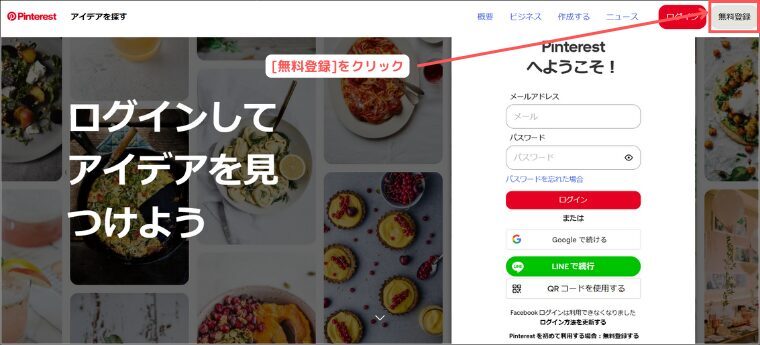
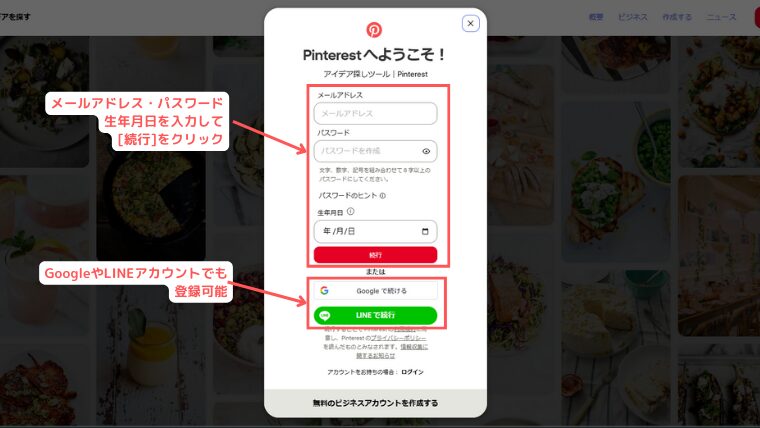
- Pinterest公式サイトにアクセス
- [無料登録]をクリック
- メールアドレス、パスワード・生年月日を入力し、[続行]をクリック
- GoogleやKINEアカウントでも登録可能
ステップ2:簡単な質問に答える
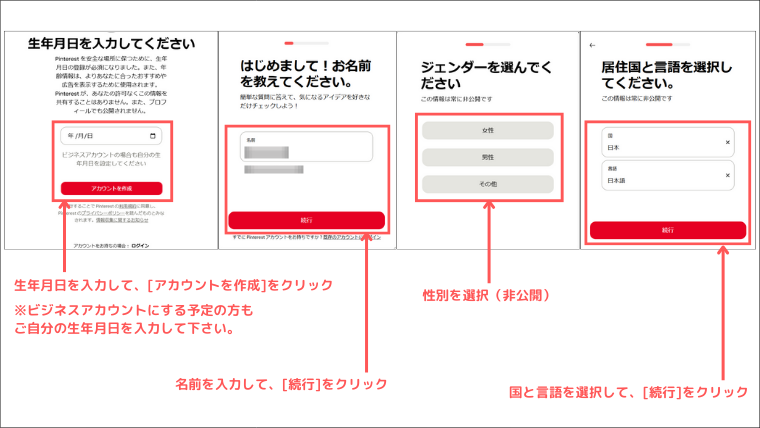
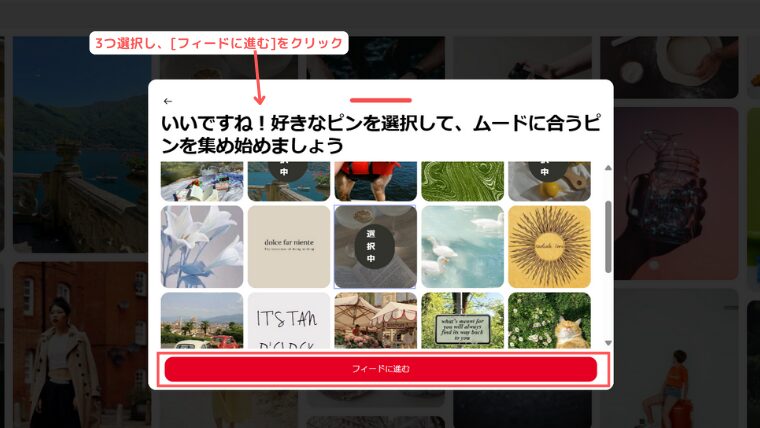
- 生年月日を入力して、[アカウントを作成]をクリック(GoogleやKINEアカウントで登録した場合のみ)
- 名前を入力して、[続行]をクリック
- 性別を選択(非公開)
- 国と言語を選択して、[続行]をクリック
- 好きなピンを3つ選択し、[フィードを進む]をクリック
ステップ3:ビジネスアカウントに切り替える
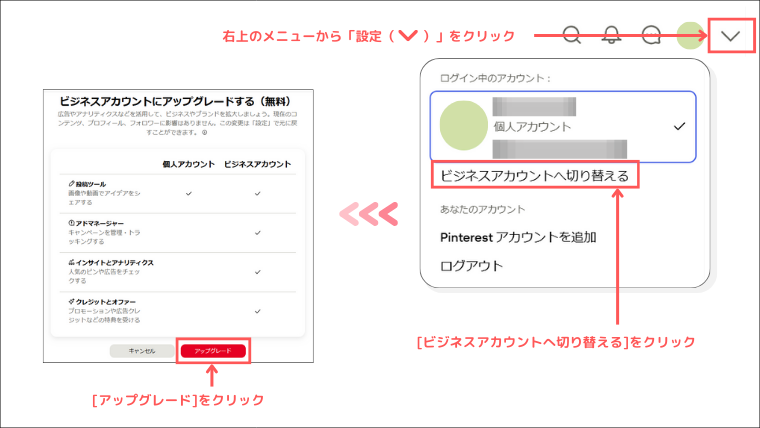
- 右上のメニューから「設定」をクリック
- 「アカウント設定」→「アカウントの種類」でビジネスアカウントに切り替えを選択
- または最初から「ビジネスアカウントを作成する」ボタンから登録も可能
ステップ4:ビジネス情報を入力
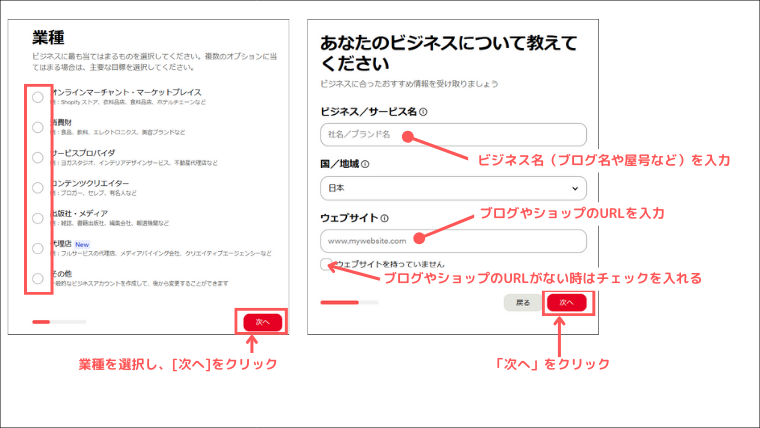
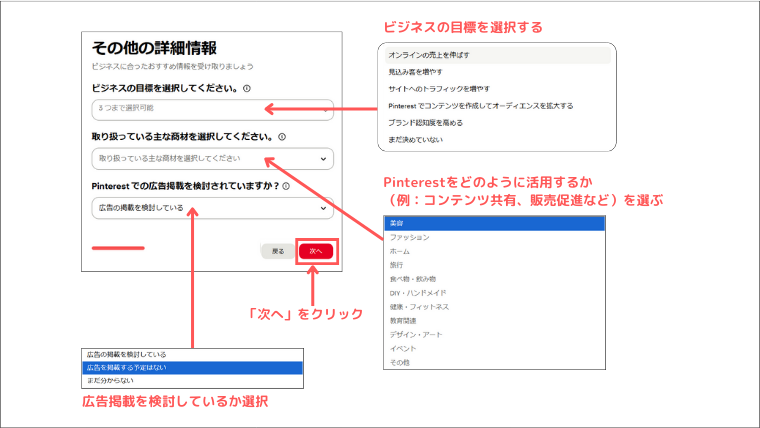
- 業種(ブログ運営、eコマース、ハンドメイドなど)を選択
- ビジネス名(ブログ名や屋号など)を入力
- ブログやショップのURLを入力し「次へ」をクリック
- Pinterestをどのように活用するか(例:コンテンツ共有、販売促進など)を選ぶ
- 広告掲載を検討しているか選択する
- 「広告を作成する」を選んでも、登録時には料金は発生しません。
- 実際に広告費が発生するのは、支払い方法を設定してキャンペーンを開始した場合のみです。
- 広告を使わない場合は「広告を掲載する予定はない」を選んでもOK。
ステップ5:プロフィールを整える

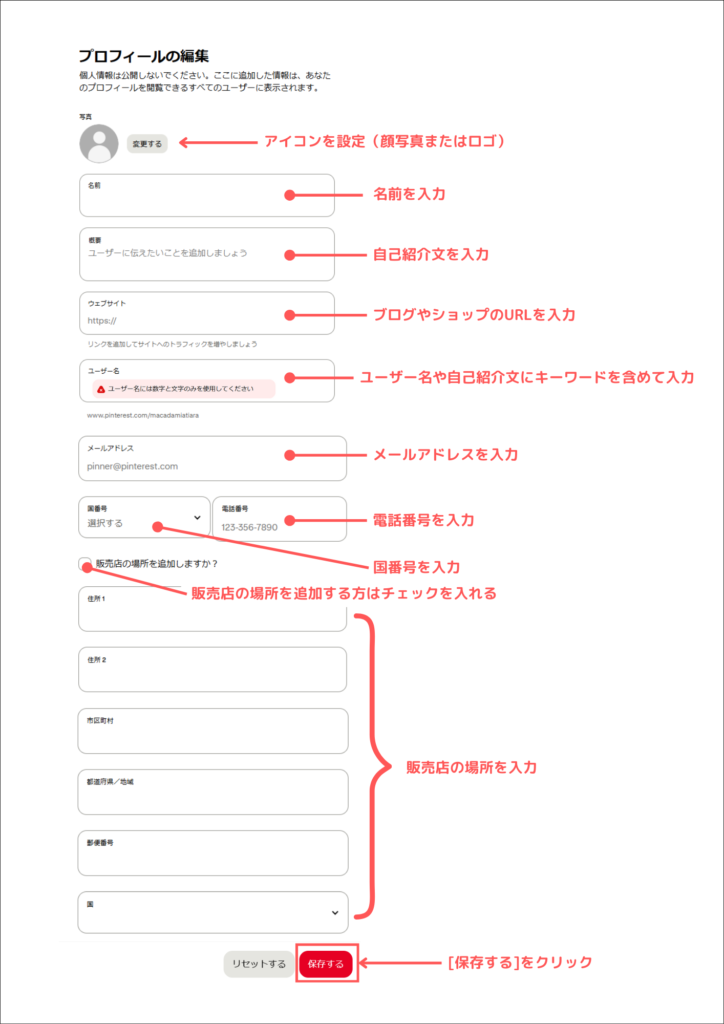
- 右上のドロップダウンから[設定]をクリック
- 左のメニューから[プロフィールの編集]をクリック
- アイコンを設定(顔写真またはロゴ)
- [名前]など必要事項を入力
- ユーザー名や自己紹介文にはキーワードを含めるのがコツ
(例:「副業ブログ|収益化サポート」)
ステップ6:Instagramの認証
Pinterestのビジネスアカウントでは、Instagramアカウントを認証してリンクすることが可能です。この設定を行うと、PinterestとInstagramが連携し、集客やブランディングに役立ちます。
コンテンツの帰属が守られる
他のユーザーがあなたのInstagram投稿をPinterestでシェアした場合、そのコンテンツは自動的にあなたに帰属し、プロフィールへのリンクとフォローボタンが表示されます。
アナリティクスが活用できる
Pinterest上でシェアされたInstagram投稿のパフォーマンス(クリック数や保存数など)を追跡できます。
自動クロスポストが可能
Instagramに投稿した内容を、自動的にPinterestにピンとして投稿できます。過去のコンテンツも最大365日分まで一括でインポート可能です。
Instagram認証の手順
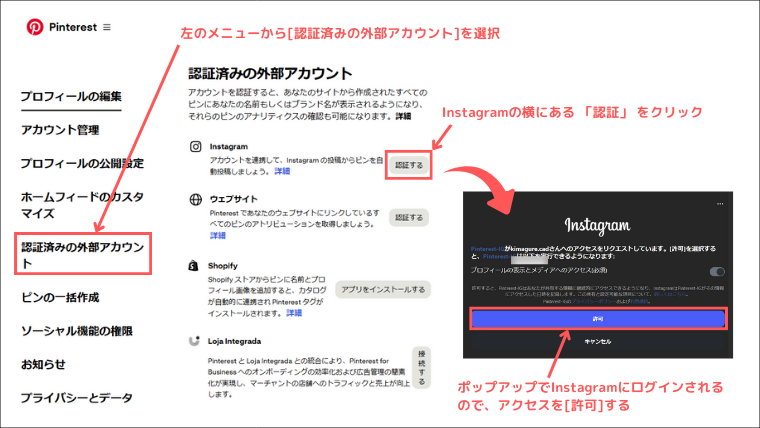
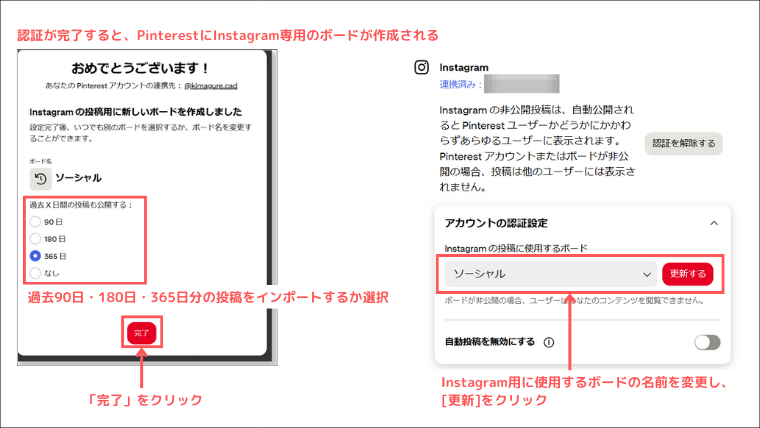
- 右上のドロップダウンから[設定]をクリック
- 左のメニューから[認証済みの外部アカウント]をクリック
- Instagramの横にある 「認証」 をクリック
- ポップアップでInstagramにログインし、プロフィール情報とメディアへのアクセスを許可
- 認証が完了すると、PinterestにInstagram専用のボードが作成されます
- 過去90日・180日・365日分の投稿をインポートするか選択(デフォルトは365日)
- 「完了」をクリックすれば設定終了
- Instagram用に使用するボードの名前を変更し、[更新]をクリック
自動投稿の管理
Instagramに新しい投稿をすると、自動的にPinterestにピンが作成されます。
Pinterestの「設定」から「自動投稿を無効にする」を選択すれば、今後の投稿がPinterestに自動反映されなくなります。
認証を解除したいとき
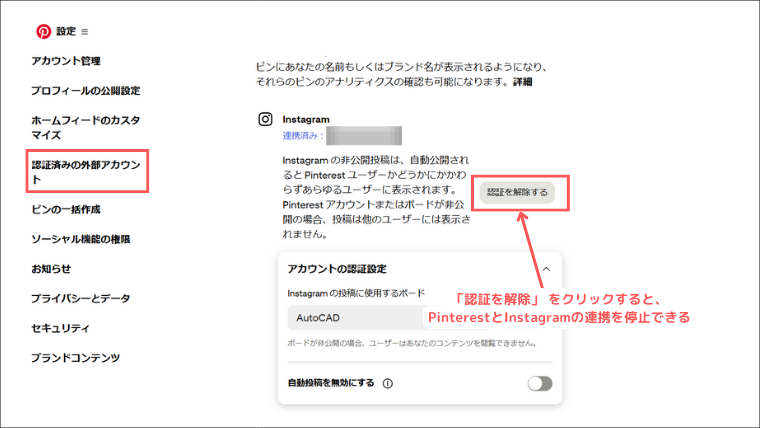
「設定」画面から 「認証を解除」 をクリックすると、PinterestとInstagramの連携を停止できます。
これでリンク済みアカウント一覧からInstagramが消えます。
👉 Instagram認証を行っておけば、Pinterestとの連携が強化され、SNSからの流入を効率的に増やすことができます。特にInstagramを積極的に運用している人には必須の設定です。
ステップ7:ウェブサイトの認証
Pinterestビジネスアカウントでは、自分のブログやショップのサイトを認証する作業が必要です。
👇認証することで、下記のような効果があります。
アナリティクス(アクセス解析)が利用可能になる
自分のピンにドメイン名が表示され、信頼性がアップする
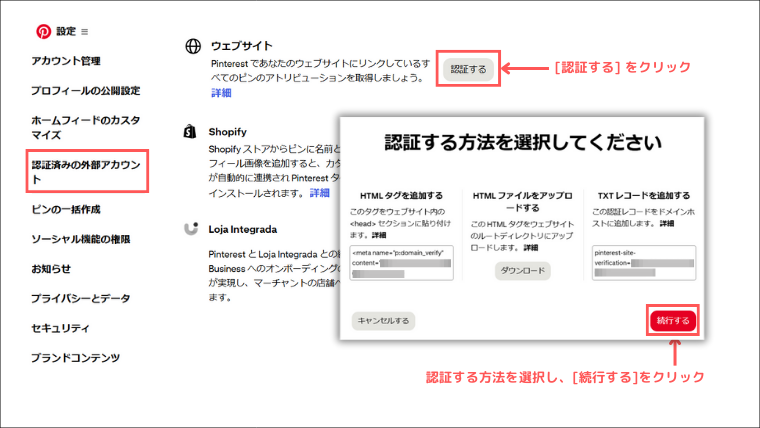
WordPressテーマでのPinterest認証方法
方法①:HTMLタグを追加する(初心者におすすめ)
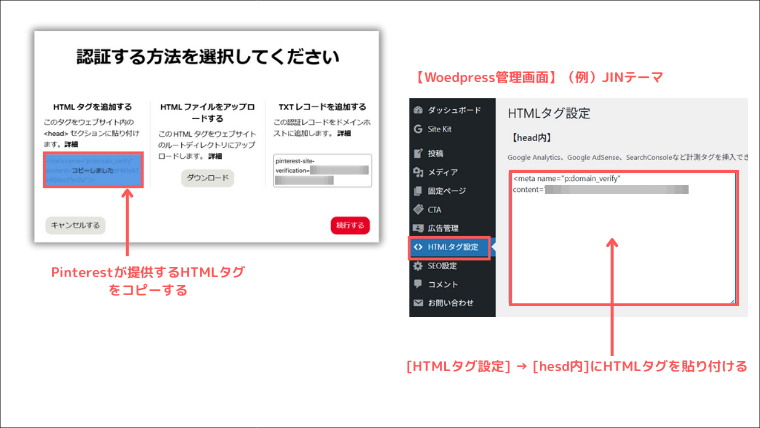
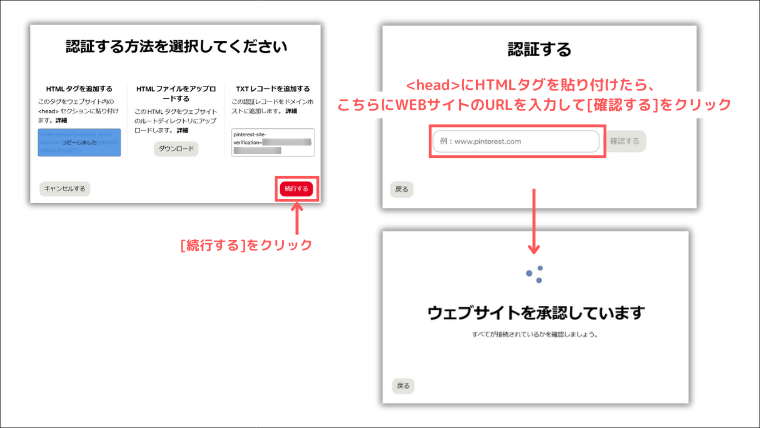
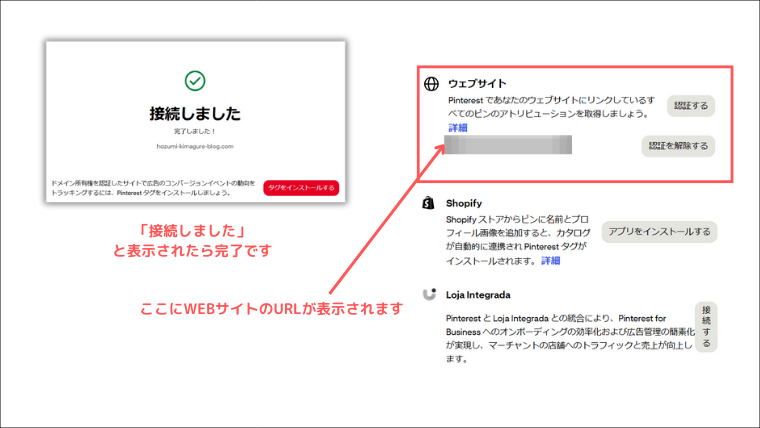
1.WordPress管理画面 → テーマ設定の「headタグに挿入」欄を開く
JINテーマ → 管理画面「JIN設定 → HTML設定 → [headタグ内]欄に貼り付け
Cocoonテーマ → 「Cocoon設定 → アクセス解析・認証」内にある「headタグに挿入」欄に貼り付け
SWELLテーマ → 「カスタマイズ → 高度な設定 → headタグに挿入」欄に貼り付け
SANGOテーマ → 「カスタマイズ → アクセス解析コード」欄に貼り付け
2.下記のPinterestタグを貼り付け
<meta name=”p:domain_verify” content=”あなた専用のコード”/>
ここにはPinterest管理画面で表示されるあなた専用の認証コードを貼り付けます
3.保存後、Pinterest管理画面で「確認」を押せばOKです。
プラグインを使うのが一般的です。
シンプルに使いたいなら → Insert Headers and Footers
SEO対策も兼ねたいなら → All in One SEO
プラグインを入れると「ヘッダー用コード挿入欄」が表示されるので、そこにタグを貼り付けて保存します。
👉 この方法が、初心者にとって一番手軽で安全です。
テーマファイルを直接編集すれば挿入できますが、アップデートで消える可能性があるため、初心者にはおすすめしません。
方法②:HTMLファイルをアップロードする(上級者向け)
Pinterestが提供するHTMLファイルをサーバーに直接アップロードする方法です。
サーバー操作に慣れていない初心者には少しハードルが高いため、ここでは軽く触れる程度でOKです。
方法③:TXTレコードを追加する(上級者向け)
ドメインのDNS設定にTXTレコードを追加して認証する方法です。
こちらも初心者には難しいので、紹介だけにとどめます。
ウェブサイトの認証のまとめ
初心者は 「HTMLタグを追加する方法」を選べばOK
HTMLファイルアップロードやTXTレコード追加は、サーバー・DNS操作に慣れた方向け
テーマ設定があれば簡単、なければプラグインでheadタグに貼るだけ
ステップ8:アナリティクスと広告の準備
ビジネスアカウントに登録してサイト認証を済ませたら、Pinterestの便利な機能を使いましょう。
アナリティクスの確認
ビジネスアカウントでは、Pinterestアナリティクスを利用できます。
- ピンの表示回数:どれくらい見られているか
- クリック数:どれくらいクリックされてブログに流入しているか
- 保存数(リピン):ユーザーがどれくらい保存しているか
これらを確認することで、どのピンがアクセスや収益につながっているかを把握できます。
確認の方法
- Pinterestにログイン(ビジネスアカウントであることを確認)
- 右上のプロフィールアイコンをクリック
- メニューから 「アナリティクス」→「概要」 を選択
- 以下のデータを確認可能
- ピンの表示回数
- クリック数(リンク先への流入数)
- 保存数(リピン)
- オーディエンス情報(地域や興味関心など)
- Pinterestアプリを開く(ビジネスアカウントでログイン)
- 右下のプロフィールアイコンをタップ
- 右上の 「…(設定)」→「アナリティクス」 を選択
- ウェブ版と同じデータを確認可能
💡 ポイント
アナリティクスは、サイト認証とビジネスアカウントの設定を済ませるとフル機能が利用可能です。
ピン単位やボード単位での分析も可能なので、どのコンテンツがアクセスや反応を得ているか把握できます。
データを見ながら、ピンの内容や投稿タイミングを改善すると、ブログやショップへの流入を増やすことができます。
- 広告を作ることも可能ですが、登録だけなら料金は発生しません。
- まずはアナリティクスでデータを確認しながら運用するのがおすすめです。
- 将来的に広告を出したい場合は、Pinterestの管理画面から簡単に設定できます。
まとめ
Pinterestで収益化やブログ集客を目指すなら、ビジネスアカウントは必須!
登録は無料&数分で完了!
サイト認証とプロフィール設定を済ませておくと、すぐに利用可能!
広告に関する不安もなし。初心者でも安心して登録可能!
アナリティクスを活用して、どのピンが成果につながるかを確認できる!
SNS連携(Instagramなど)で、流入を効率的に増やせる!
Pinterestを正しく活用すれば、ブログへのアクセスや収益化の強力な武器になります。
まずは登録・プロフィール・サイト認証を済ませて、運用をスタートしましょう!
















